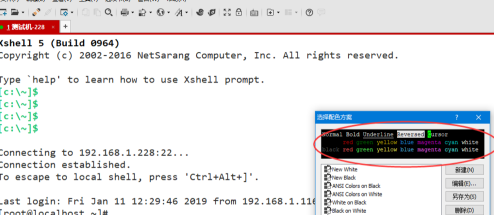说到Xshell软件,相信在座的用户都不陌生,不过你们知道Xshell如何设置背景颜色吗?以下文章就带来了Xshell设置背景颜色的方法,感兴趣的用户快来下文看看吧。
如何设置xshell的背景颜色打开xshell工具,点击菜单栏---选项卡
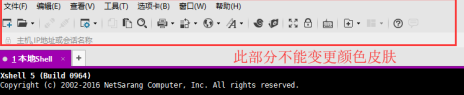
点击选项卡,可以选择设置颜色,如黄色,紫色 红色
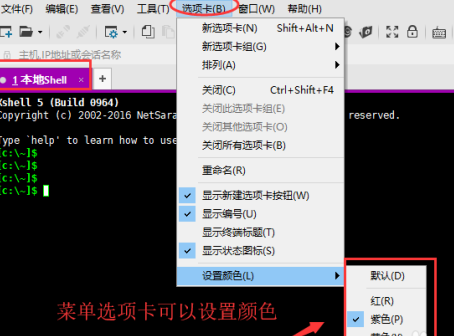
比如选择红色,那么选项卡背景就变成了红色的
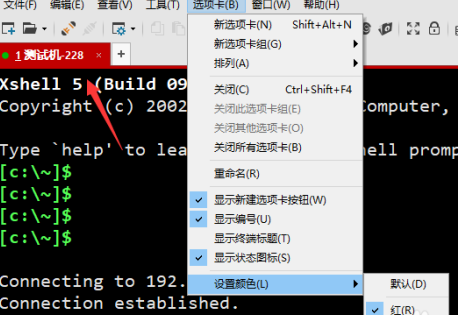
工具栏颜色变更刚刚是选项卡的演示变更,工具栏颜色调整不了,可以改成透明 和默认的简单模式
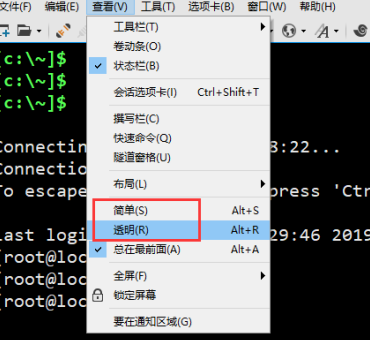
如图,左左勾选透明模式。
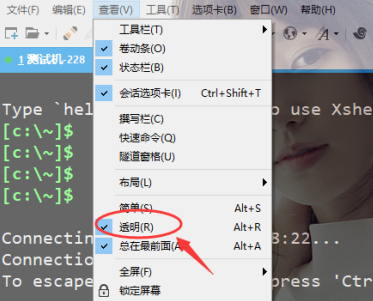
工具背景修改如果要修改远程窗口背景,可以选择工具--配色方案
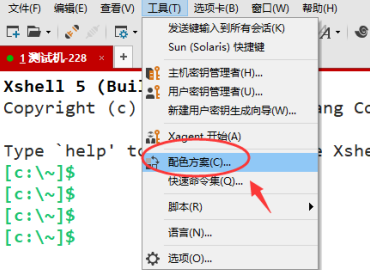
根据自己的喜好,选择合适的配色方案。然后确定即可